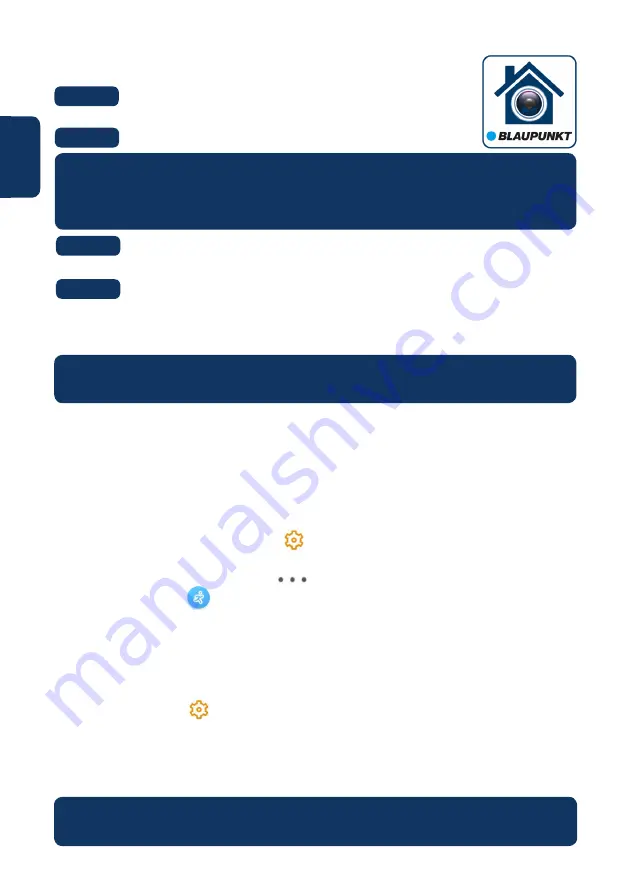
12
Deutsch
Laden Sie die „Cam4Home Plus“ App aus dem App
Store auf Ihr Smartphone herunter und installieren Sie diese.
3. Registrierung der Kamera
Verbinden Sie Ihr Smartphone mit Ihrem WLAN Netzwerk.
Schritt 1:
Schritt 2:
HINWEIS:
Wenn Sie einen Dualband-Router verwenden, stellen Sie sicher, dass
Ihr Smartphone mit einem 2,4-GHz-WLAN-Netzwerk und nicht mit einem 5-GHz-
WLAN-Netzwerk verbunden ist. Um mehr darüber zu erfahren, lesen Sie bitte die
Anleitung Ihres Routers.
Öffnen Sie die „Cam4Home Plus“ App. Erstellen Sie ein Benutzerkonto,
indem Sie auf die Schaltfläche “Registrieren” unten links klicken.
Um eine neue Kamera hinzuzufügen, tippen Sie auf die Schaltfläche „+“
oben rechts auf dem Bildschirm und scannen Sie den QR-Code der Kamera (siehe
Kapitel 2 Produktbeschreibung). Folgen Sie dann den Anweisungen in der App, um die
Kamera-Registrierung abzuschließen.
Schritt 3:
Schritt 4:
HINWEIS:
Wenn Sie während der Registrierung auf ein Problem stoßen,
lesen Sie Kapitel 5.
Kamera-Einstellungen:
Um auf die Kameraeinstellungen zuzugreifen, gehen Sie zur Kamera-Übersicht und
tippen Sie auf das Einstellungssymbol oben rechts.
4. Cam4Home Plus App Funktionen
Kamera-Übersicht:
Wählen Sie nach dem Setup Ihre Kamera im “Geräte Menü” aus. Sie gelangen nun zur
Übersicht der Kamera, hier sehen Sie das Live-Stream-Video der Kamera.
Push-Benachrichtigungen:
Tippen Sie im “Geräte Menü” auf das Symbol und wählen Sie “Alarm-
benachrichtigungen” . Tippen Sie dann auf die Schaltfläche “Alarm-
benachrichtigung”, um die Push-Benachrichtigungen zu aktivieren / deaktivieren.
HINWEIS:
Um Push-Benachrichtigungen zu erhalten, muss “Bewegungserken-
nung” aktiviert sein.
Wichtig:
Stellen Sie sicher, dass Sie der App die Berechtigung erteilen, Push-
Benachrichtigungen auf dem Startbildschirm anzuzeigen.
Bewegungserkennung:
Um die Bewegungserkennung zu aktivieren, gehen Sie zu: Kamera-Übersicht
-> Einstellungssymbol -> Bewegungserkennungs Einstellungen ->
Bewegungserkennung.
Hinweis:
Die Bewegungserkennung ist standardmäßig aktiviert.
Videospeicher:
Zum Speichern von Videoaufnahmen muss in der Kamera eine Micro-SD-Karte (siehe
Kapitel 5.1) installiert oder ein Cloud-Speicherplan aktiviert sein.
Summary of Contents for VIO-B40
Page 1: ...Home Security IP Camera Enjoy it Quick Start Guide IP Camera VIO B40...
Page 2: ......
Page 35: ......
Page 36: ......













































